5 cách để khắc phục iCUE không phát hiện RAM (09.15.25)
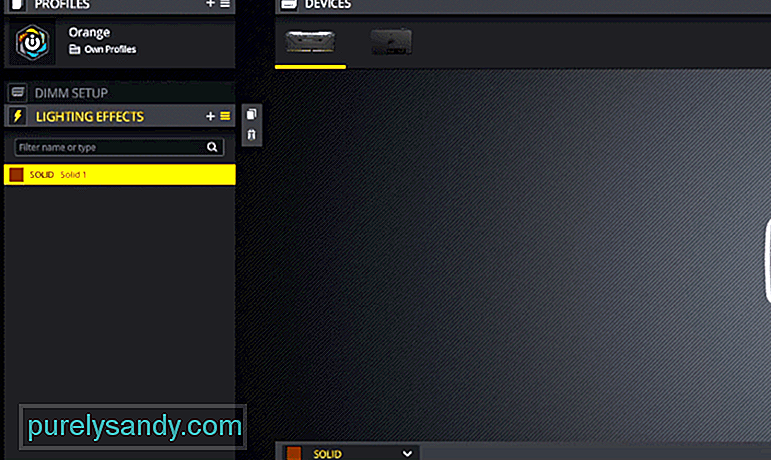 icue không phát hiện ram
icue không phát hiện ram Người dùng đã liên tục phàn nàn về việc iCUE không phát hiện được RAM trong PC. Sự cố này thường gặp nhất trong các biến thể RGB của RAM và một số nguyên nhân có thể xảy ra có thể khiến hệ thống của bạn hoạt động như vậy. Vì vậy, nếu bạn đã cài đặt RAM RGB trên PC của mình và nó không hiển thị trên ứng dụng iCUE thì bạn không đơn độc.
Đó là lý do tại sao chúng ta sẽ thảo luận về một số phương pháp có thể giúp bạn lấy RAM được chương trình iCUE phát hiện. Đọc hết bài viết này và thử các phương pháp khác nhau để tăng cơ hội sửa lỗi phát hiện.
Cách khắc phục iCUE Không phát hiện RAM?Sự cố phát hiện thường gặp nhất với người dùng đã cài đặt RAM RGB trên bo mạch chủ Asus của họ. Lý do tại sao bạn không thể phát hiện RAM bởi iCUE là Aura đang can thiệp vào cài đặt RGB. Việc kích hoạt 2 bộ điều khiển RGB cùng lúc sẽ khiến người dùng gặp sự cố. Đặc biệt, khi nói đến RAM hầu như lần nào cũng là Asus Aura gây ra vấn đề.
Để khắc phục sự cố phát hiện, bạn nên bắt đầu bằng cách tắt Asus Aura và điều đó sẽ giải quyết vấn đề. Thông thường, Aura được thiết lập để tự động khởi động khi bạn khởi động PC. Bạn chỉ cần tắt tính năng này là đủ để iCUE phát hiện RAM. Nhưng nếu sự cố vẫn tiếp diễn sau khi bạn đã đảm bảo rằng Aura không khởi động khi bạn khởi động PC thì chúng tôi khuyên bạn nên xóa Aura hoàn toàn khỏi hệ thống.
Nếu sự cố không tự khắc phục được sau khi bạn đã xóa Aura khỏi PC thì bạn cần tháo RAM khỏi PC rồi lắp chúng trở lại. Có khả năng là bạn đã không cài đặt RAM đúng cách lần đầu tiên đó là lý do tại sao iCUE của bạn gặp sự cố khi giao tiếp với thẻ nhớ.
Đối với một số người dùng, cách khắc phục chỉ đơn giản là lấy RAM ra rồi lắp lại vào các khe cắm khác nhau. Vì vậy, nếu có một số khe cắm trống trên bo mạch chủ của bạn thì bạn cũng nên thử chuyển đổi các khe cắm RAM và bạn có thể nhận được RAM được phát hiện bởi chương trình cấu hình Corsair.
Có khả năng RAM đang hoạt động bình thường và chính phần mềm Corsair đang gây ra sự cố cho bạn. Những lỗi nhỏ như thế này khá phổ biến và người dùng có thể khắc phục những vấn đề này bằng cách cập nhật phần mềm lên phiên bản mới nhất. Chúng tôi khuyên bạn nên xóa hoàn toàn iCUE khỏi hệ thống của mình trước rồi tải xuống bản cập nhật từ web Corsair.
Nếu cách đó không hiệu quả thì bạn cũng nên thử hạ cấp xuống phiên bản iCUE cũ hơn để iCUE phát hiện RAM. Một cách khác mà người dùng có thể phát hiện RAM là tải lại BIOS 4204. Vì vậy, nếu bạn đang sử dụng phiên bản BIOS mới hơn thì hãy xem xét hạ cấp BIOS và RAM của bạn sẽ hiển thị trong giao diện iCUE.
Khả năng xảy ra sự cố tương thích khi bạn thử sử dụng phần mềm iCUE với các thương hiệu RAM khác nhau. Để xác nhận xem RAM của bạn có thể được phần mềm iCUE phát hiện hay không, bạn cần liên hệ với bộ phận hỗ trợ của Corsair. Cho họ biết về kiểu bo mạch chủ và RAM mà bạn đã cài đặt trên PC. Ngoài ra, hãy đề cập đến phiên bản iCUE bạn hiện đang sử dụng và họ sẽ cho bạn biết liệu có thể sử dụng iCUE với RAM của bạn hay không.
Các sự cố trong bo mạch chủ cũng có thể khiến người dùng gặp phải sự cố tương tự. Bạn có thể thử cắm RAM vào một máy tính khác và sau đó sử dụng iCUE để kiểm tra xem RAM có được phát hiện trên máy tính mới hay không. Nếu nó xuất hiện thì chúng tôi tin rằng vấn đề là do cài đặt bo mạch chủ hoặc BIOS của bạn, đó là lý do tại sao RAM không hiển thị ngay cả khi đã thực hiện tất cả các bản sửa lỗi được đề cập trong bài viết. Lựa chọn cuối cùng của bạn là nhờ chuyên gia giúp bạn lấy RAM được chương trình iCUE phát hiện.
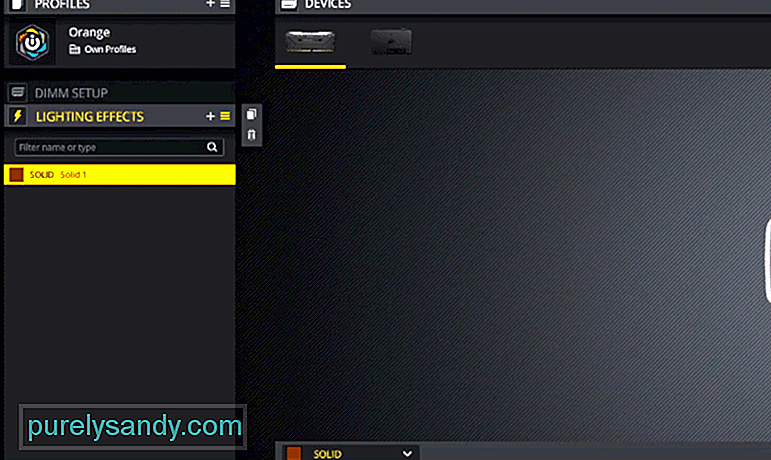
Video youtube.: 5 cách để khắc phục iCUE không phát hiện RAM
09, 2025

